
Gérer le partage d’écran et le contrôle d’écran dans FaceTime
Lors d’un appel vidéo ou audio FaceTime individuel, vous pouvez partager votre écran avec une autre personne ou cette personne peut demander à voir votre écran. Après avoir partagé votre écran, elle peut demander à le contrôler à distance ou vous pouvez l’y autoriser.
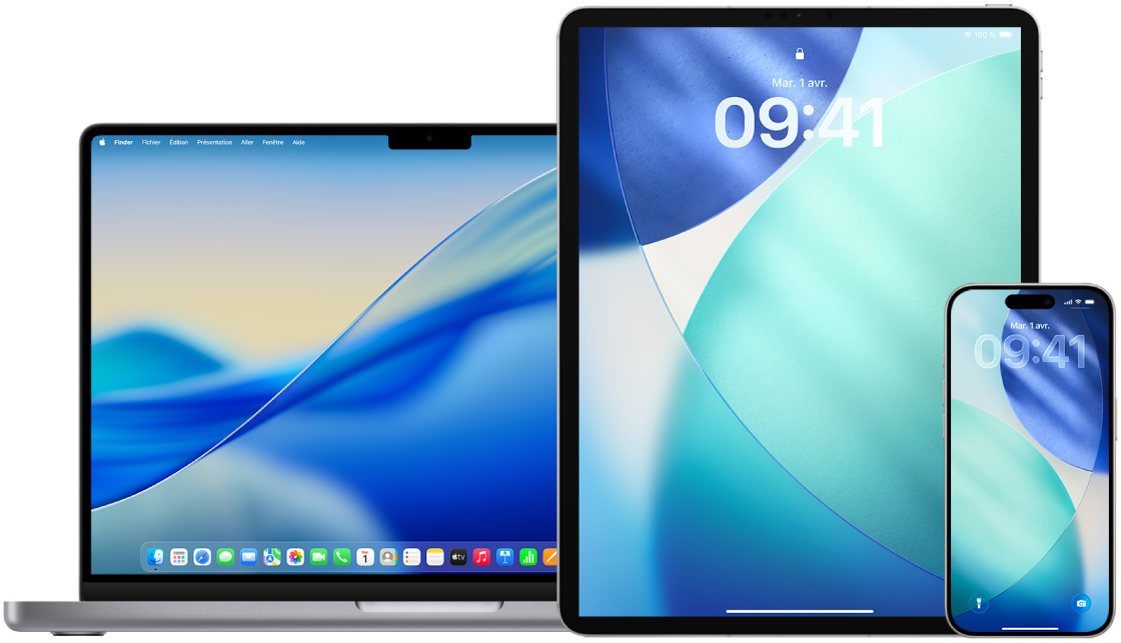
Découvrez comment : Pour afficher une tâche ci-dessous, sélectionnez le bouton Plus ![]() à côté de son titre.
à côté de son titre.
Comment savoir si le partage d’écran ou le contrôle d’écran est activé?
Partage d’écran : Sur un iPhone ou iPad,
 s’affiche en haut de l’écran. Vous pouvez également toucher l’écran pour afficher les commandes FaceTime, puis vérifier si « Affichage de mon écran » s’affiche sous le nom ou les coordonnées d’une personne.
s’affiche en haut de l’écran. Vous pouvez également toucher l’écran pour afficher les commandes FaceTime, puis vérifier si « Affichage de mon écran » s’affiche sous le nom ou les coordonnées d’une personne.Sur un Mac,
 s’affiche dans la barre des menus.
s’affiche dans la barre des menus.Contrôle d’écran : Sur un iPhone ou iPad, Contrôle à distance actif s’affiche en haut de l’écran.
Sur un Mac,
 s’affiche dans la barre des menus.
s’affiche dans la barre des menus.
Que peut faire l’autre personne pendant le partage d’écran?
La personne avec qui vous partagez votre écran peut :
voir la majeure partie de votre écran;
toucher, dessiner ou écrire sur votre écran (le rond, le dessin ou l’écriture s’effacent après quelques secondes);
demander le contrôle à distance de votre appareil (vous pouvez accepter ou refuser).
La personne avec qui vous partagez votre écran ne peut pas :
voir les notifications;
voir le clavier quand vous saisissez votre code; (Les codes et les mots de passe s’affichent par défaut en points.)
voir le contenu qui nécessite un abonnement, un essai gratuit ou un achat ou location pour être visionné.
Que peut faire l’autre personne pendant le Contrôle d’écran?
La personne qui contrôle votre écran à distance peut :
ouvrir et fermer des apps, des fenêtres ou des fichiers;
modifier les réglages;
supprimer des éléments;
envoyer des messages;
éteindre votre appareil ou redémarrer votre Mac (cela termine l’appel FaceTime et le contrôle d’écran).
La personne qui contrôle votre écran à distance ne peut pas :
modifier les réglages de Face ID ou de votre compte Apple;
utiliser Apple Pay; (Elle peut être en mesure d’effectuer des paiements avec des apps tierces; consultez Présentation des apps tierces.)
effacer le contenu de votre appareil;
Face ID est désactivé pendant la session de contrôle à distance. Vous pouvez toujours utiliser votre appareil pendant que votre écran est contrôlé à distance. Vos actions sont prioritaires sur les actions à distance.
Arrêter le partage d’écran
iPhone ou iPad : Touchez
 , puis touchez Arrêter à côté de Partage d’écran.
, puis touchez Arrêter à côté de Partage d’écran.Mac : cliquez sur
 dans la barre des menus, puis sur Arrêter le partage.
dans la barre des menus, puis sur Arrêter le partage.
Terminer un appel FaceTime arrête aussi le partage d’écran.
Refuser une demande de contrôle à distance
Si vous recevez une demande de contrôle à distance que vous ne voulez pas accepter, touchez Ne pas autoriser ou cliquez dessus. Le partage d’écran se poursuit. L’autre personne ne reçoit aucune notification de votre refus.
Arrêter le contrôle à distance
iPhone ou iPad : touchez Arrêter en bas de la fenêtre de partage d’écran.
Mac : cliquez sur
 dans la barre des menus, puis sur Autoriser le contrôle. (Le bouton est estompé.)
dans la barre des menus, puis sur Autoriser le contrôle. (Le bouton est estompé.)
Terminer un appel FaceTime arrête aussi le Contrôle à distance.